วิธีแก้ไข Logitech K750 ไม่ทำงาน
เผยแพร่แล้ว: 2022-12-23
ด้วยการใช้งานอินเทอร์เน็ตที่เพิ่มขึ้นทำให้งานกลายเป็นออนไลน์ แต่แม้ว่าจะไม่ได้ออนไลน์ คุณก็ต้องการแล็ปท็อปหรือพีซีเพื่อทำงานในสำนักงานของเรา ดังนั้นเราจึงพึ่งพาเทคโนโลยีในการทำงานของเรา และการทำงานที่เหมาะสมของเทคโนโลยีเหล่านี้เป็นสิ่งสำคัญ แต่จะเป็นอย่างไรหากคีย์บอร์ดพลังงานแสงอาทิตย์ไร้สาย Logitech Wireless K750 ของคุณหยุดทำงานหนึ่งวัน เนื่องจากข้อผิดพลาดสามารถเกิดขึ้นได้เสมอ ไม่ต้องกังวล เราได้เตรียมวิธีแก้ปัญหาไว้แล้ว ดังนั้นในบทความนี้เราจะบอกวิธีแก้ไข Logitech K750 ไม่ทำงาน ดังนั้นโปรดอ่านต่อเพื่อทราบเกี่ยวกับเรื่องนี้

เนื้อหา
- วิธีแก้ไข Logitech K750 ไม่ทำงาน
- วิธีที่ 1: เริ่มบริการอุปกรณ์อินเทอร์เฟซสำหรับมนุษย์ใหม่
- วิธีที่ 2: อัปเดตไดรเวอร์อุปกรณ์
- วิธีที่ 3: ติดตั้งไดรเวอร์อุปกรณ์ใหม่
- วิธีที่ 4: ย้อนกลับการอัปเดตไดรเวอร์
- วิธีที่ 5: แก้ไขปัญหาด้วย Unifying Receiver
- วิธีที่ 6: อัปเดต Windows
- วิธีที่ 7: ติดต่อหน้าสนับสนุน
วิธีแก้ไข Logitech K750 ไม่ทำงาน
ก่อนที่เราจะเริ่มการแก้ไข ให้เราพูดถึงสาเหตุที่ทำให้เกิดปัญหา ดังนั้นเราจึงแสดงรายการเหตุผลที่จะช่วยให้คุณแก้ไขปัญหาได้ดีขึ้น อ่านต่อเพื่อเรียนรู้เกี่ยวกับสาเหตุเหล่านี้:
- ระดับแบตเตอรี่ต่ำ เป็นเพราะคีย์บอร์ดของคุณไม่ได้ชาร์จ
- หากคุณ ย้ายตัวรับสัญญาณ USB ไปยังพีซีเครื่องอื่น อาจเกิดปัญหากับ Logitech K750 ที่ใช้งานไม่ได้
- นอกจากนี้ยังอาจเกิดจาก สัญญาณรบกวนจากอุปกรณ์ไร้สาย เช่น จอภาพ ลำโพงไร้สาย และอุปกรณ์อื่นๆ
- หากคุณย้าย ตัวรับสัญญาณ USB จากพอร์ต USB หนึ่งไปยังอีกพอร์ตหนึ่ง ไดรเวอร์แป้นพิมพ์ Logitech K750 ของคุณอาจไม่ทำงานเช่นกัน
- นอกจากนี้ หากคุณใช้ แป้นพิมพ์ไร้สายบนพื้นผิวโลหะ คุณอาจพบข้อผิดพลาด
- การอัปเดตไดรเวอร์ ล่าสุดอาจเป็นสาเหตุของปัญหาได้เช่นกัน
ก่อนที่คุณจะเปลี่ยนไปใช้วิธีการที่ต้องใช้เวลา คุณควรลองใช้วิธีง่ายๆ เหล่านี้ เพราะบ่อยครั้งที่เราพลาดรายละเอียดเล็กๆ น้อยๆ ที่สามารถแก้ไขปัญหาได้ และวิธีการเหล่านี้อยู่ด้านล่าง:
- ชาร์จแบตเตอรี่แป้นพิมพ์ใหม่: ชาร์จแบตเตอรี่แป้นพิมพ์หากแบตเตอรี่เหลือน้อย สามารถช่วยในการแก้ไขปัญหา
- ถอดแป้นพิมพ์ออกจากพื้นผิวโลหะ: เป็นวิธีที่ง่ายที่สุดวิธีหนึ่งในการแก้ไขข้อผิดพลาด

- คุณสามารถลองเชื่อมต่อกับอุปกรณ์อื่นได้: ลองเชื่อมต่อแป้นพิมพ์ของคุณกับอุปกรณ์อื่น หากใช้งานได้ แสดงว่าแป้นพิมพ์ของคุณทำงานอย่างถูกต้อง และปัญหาอื่นๆ จำเป็นต้องได้รับการแก้ไข

- ให้แป้นพิมพ์อยู่ในระยะ : พยายามให้แป้นพิมพ์อยู่ในระยะตามที่แสดงในภาพด้านล่าง

- เสียบตัวรับสัญญาณรวม เข้า กับพอร์ต USB อื่น : นอกจากนี้ยังสามารถช่วยในการแก้ไขปัญหา

ตอนนี้ คุณสามารถเริ่มต้นด้วยวิธีขั้นสูงเพิ่มเติมได้หากวิธีการข้างต้นไม่สามารถแก้ไขข้อผิดพลาดให้คุณได้
วิธีที่ 1: เริ่มบริการอุปกรณ์อินเทอร์เฟซสำหรับมนุษย์ใหม่
ทำตามขั้นตอนที่ระบุไว้ด้านล่างเพื่อดำเนินการตามวิธีนี้:
1. กดปุ่ม Windows พิมพ์ Control Panel จากนั้นคลิกที่ Open
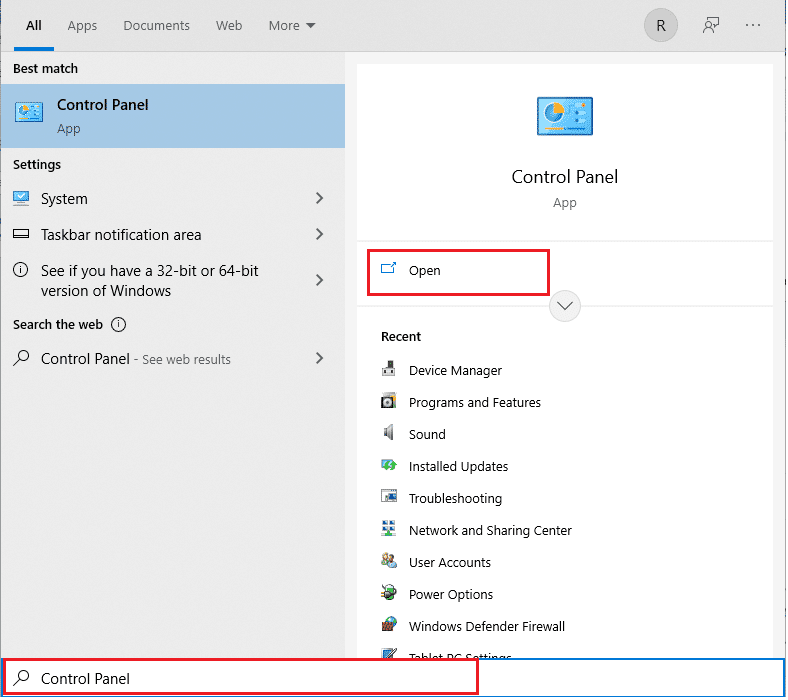
2. ตอนนี้ เลือกตัวเลือก ระบบและความปลอดภัย
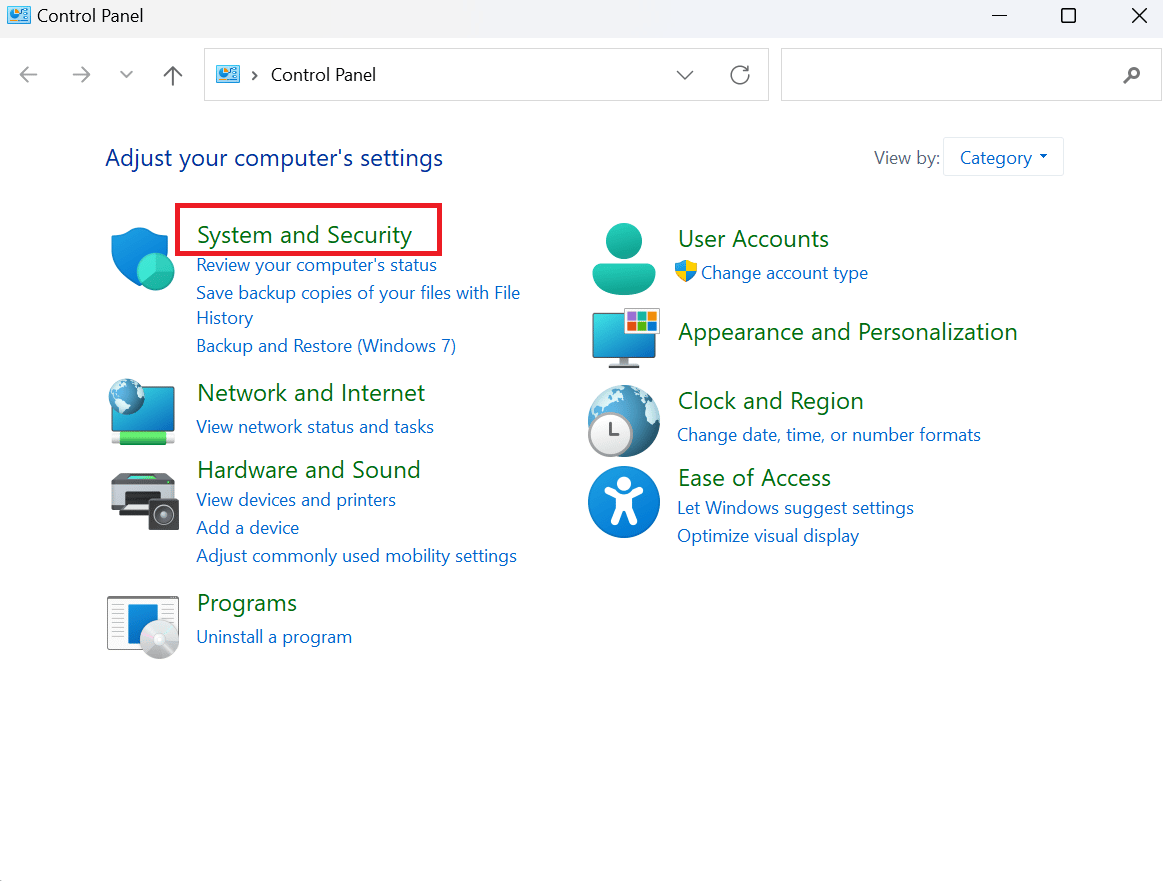
3. ที่นี่ เลื่อนลงและเลือกตัวเลือก Windows Tools
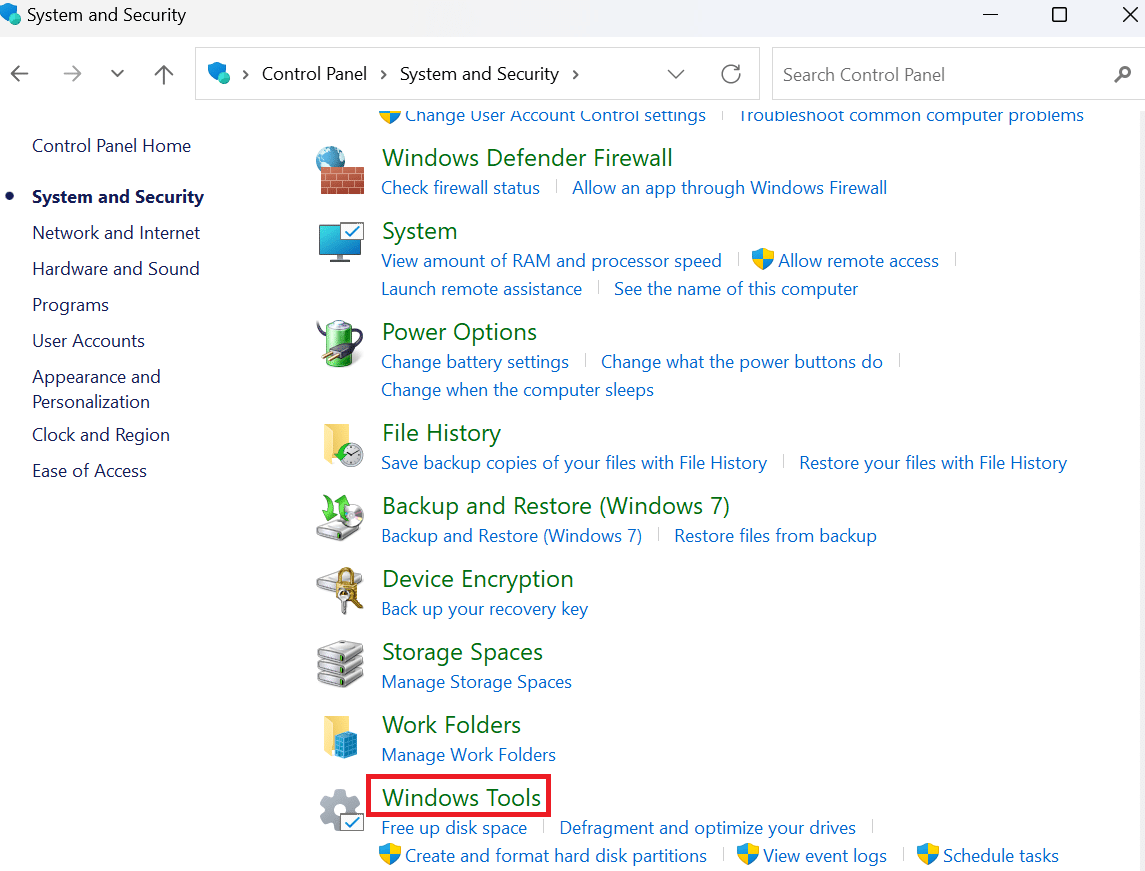
4. ตอนนี้ เลือกไอคอน บริการ
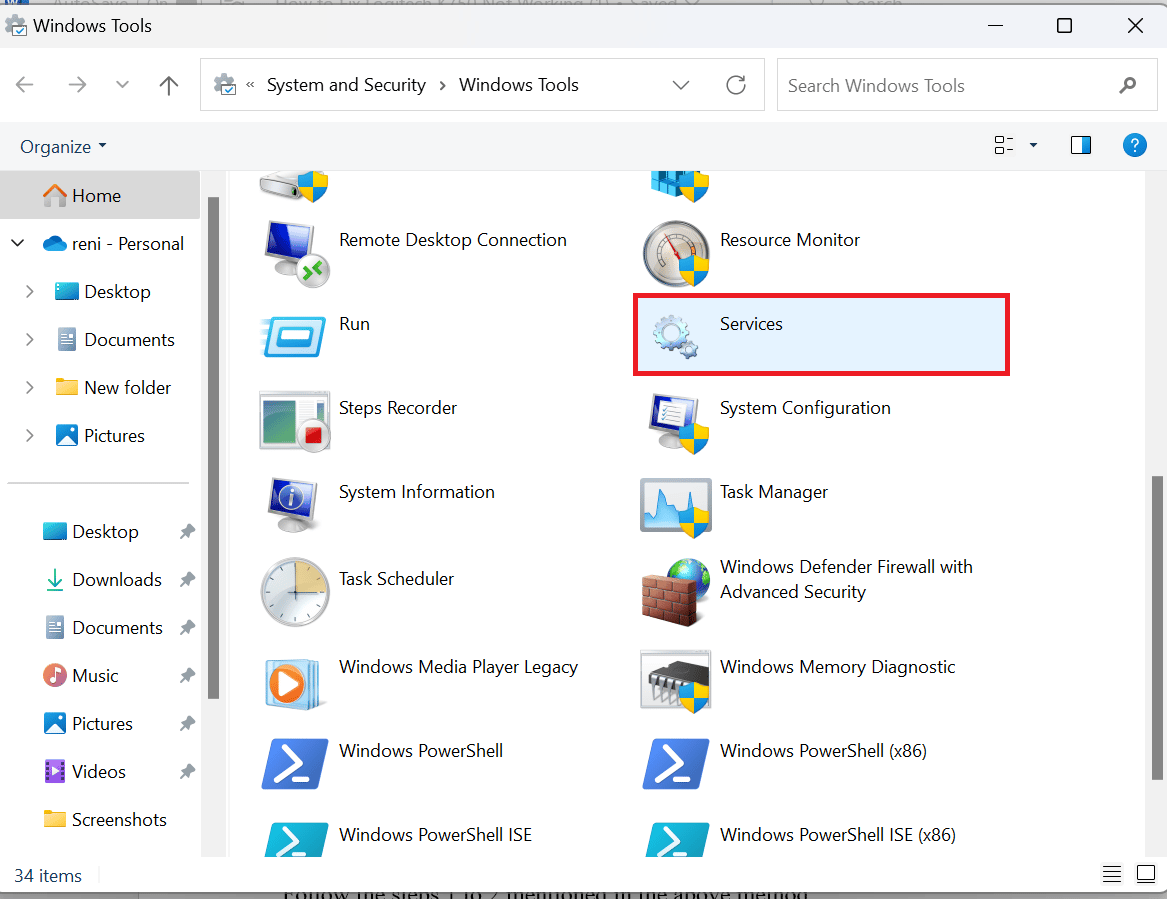
5. เลื่อนลงและคลิกขวาที่ตัวเลือก Human Interface Device Service
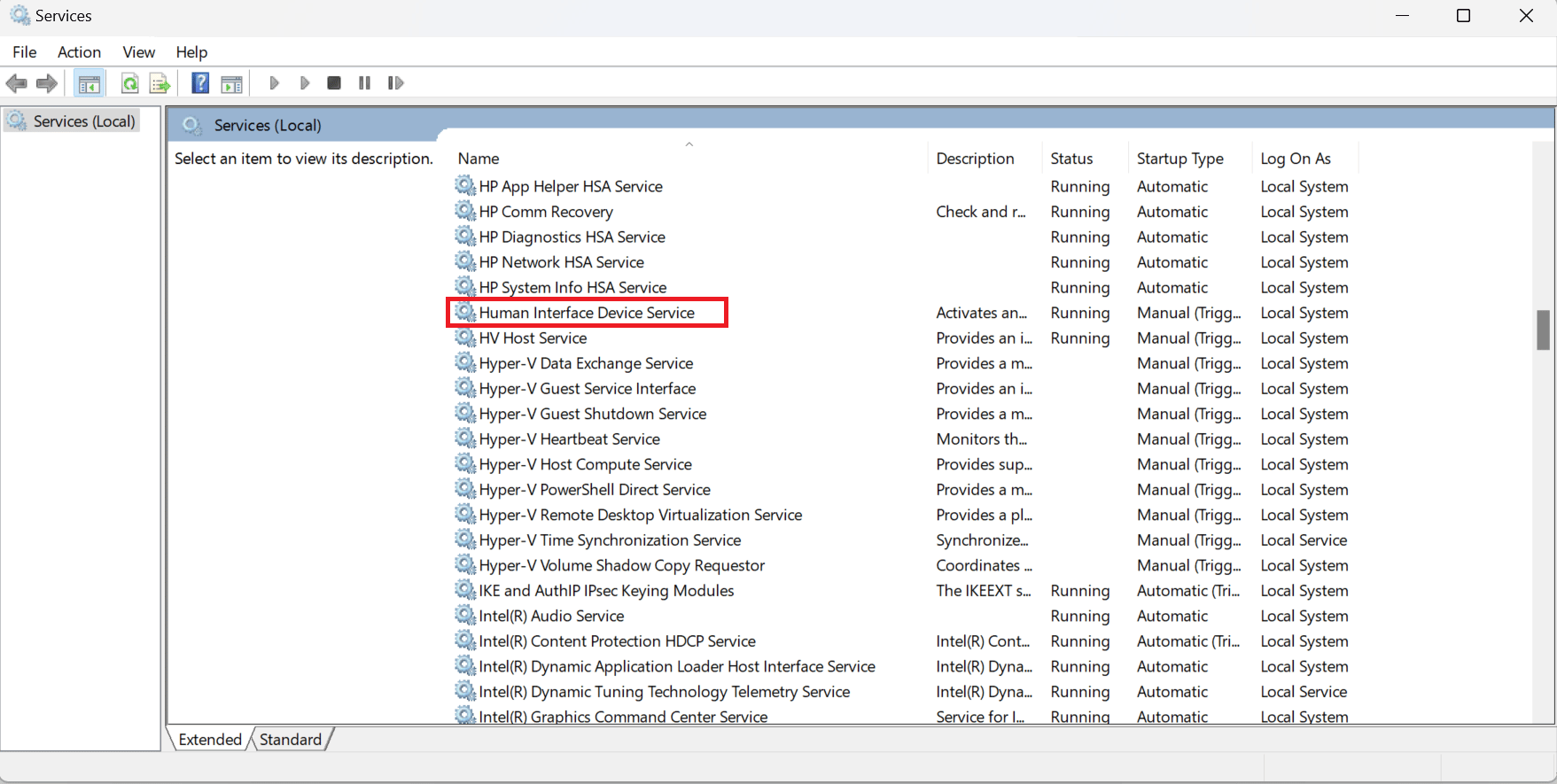
6. คลิกที่ตัวเลือก รีสตาร์ท หากกำลังทำงานอยู่
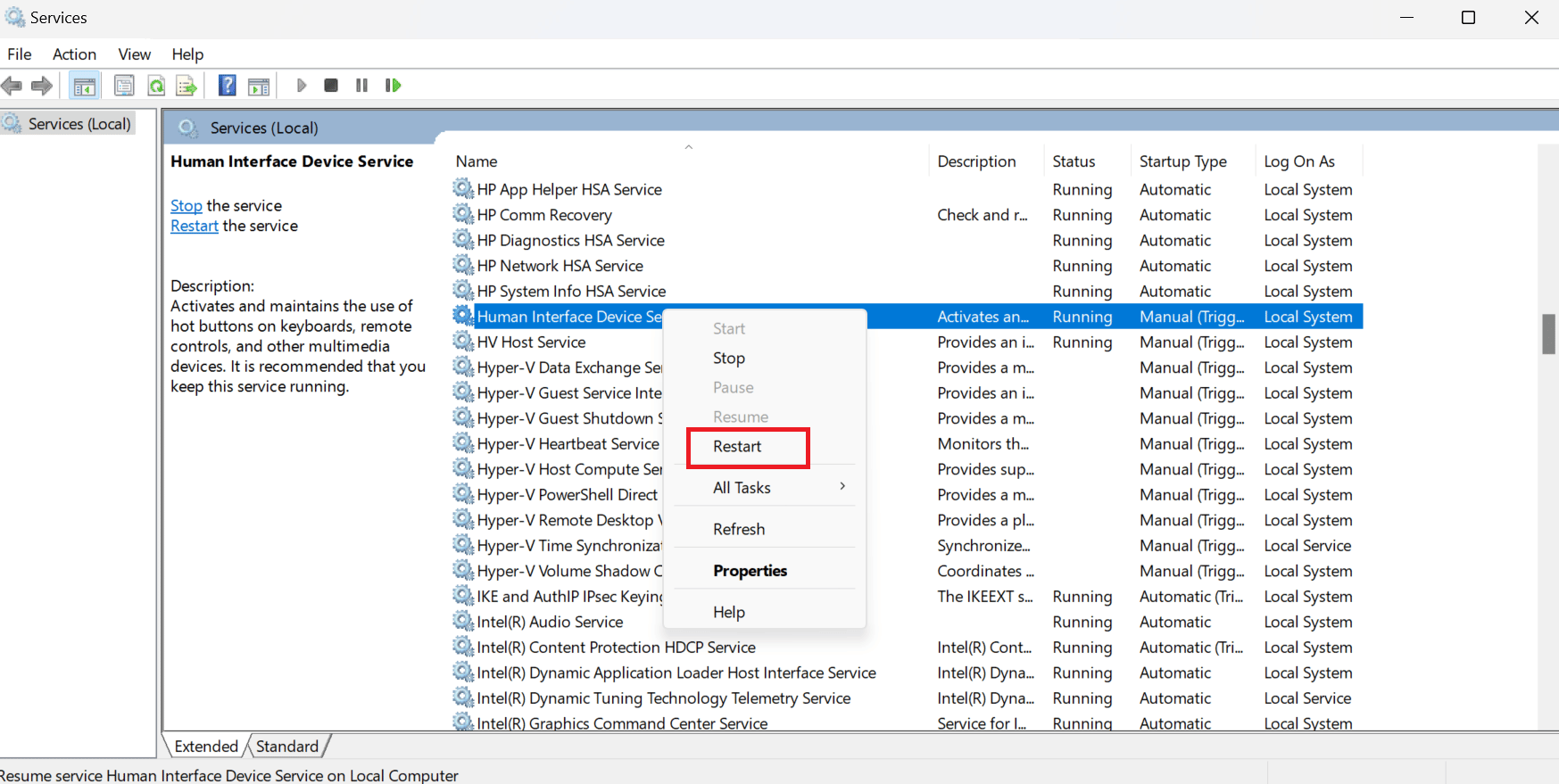

7. เมื่อบริการรีสตาร์ทอย่างถูกต้อง ให้คลิกที่ Properties
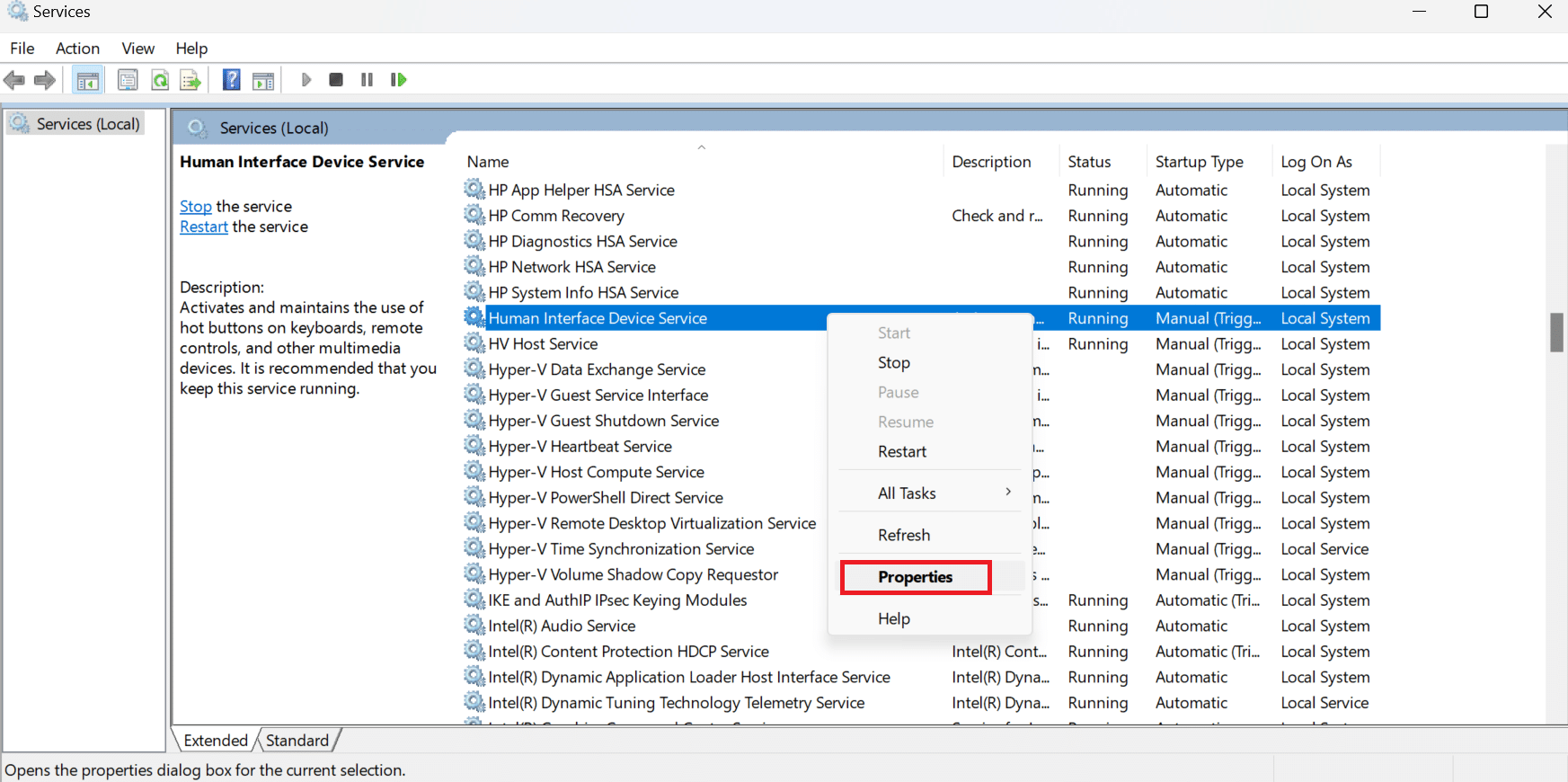
8. ที่นี่ ใน ประเภทการเริ่มต้น ให้เลือก อัตโนมัติ และคลิก ตกลง
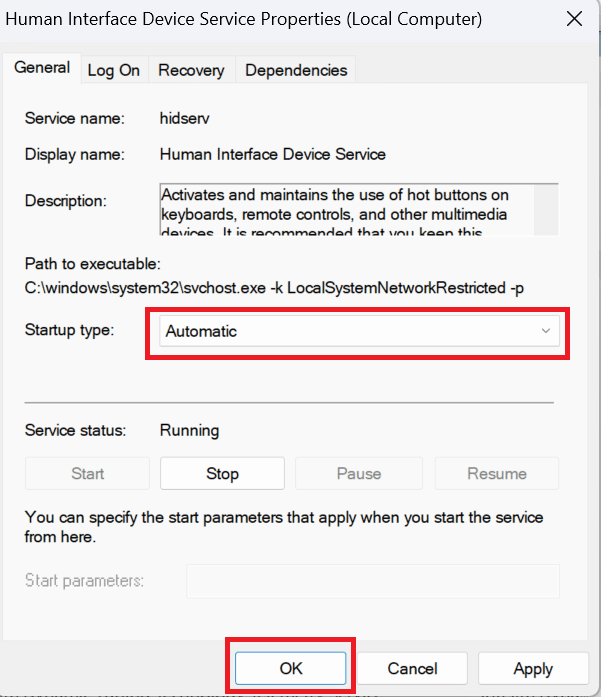
อ่านเพิ่มเติม: แก้ไขหน้าจอสัมผัสที่สอดคล้องกับ HID ที่ขาดหายไป
วิธีที่ 2: อัปเดตไดรเวอร์อุปกรณ์
ไดรเวอร์อุปกรณ์เป็นซอฟต์แวร์ระดับระบบที่จำเป็นซึ่งช่วยสร้างการสื่อสารระหว่างฮาร์ดแวร์ที่เชื่อมต่อกับระบบและระบบปฏิบัติการที่คุณใช้ในคอมพิวเตอร์ของคุณ หากต้องการอัปเดตไดรเวอร์ โปรดอ่านคำแนะนำของเราเกี่ยวกับวิธีอัปเดตไดรเวอร์อุปกรณ์
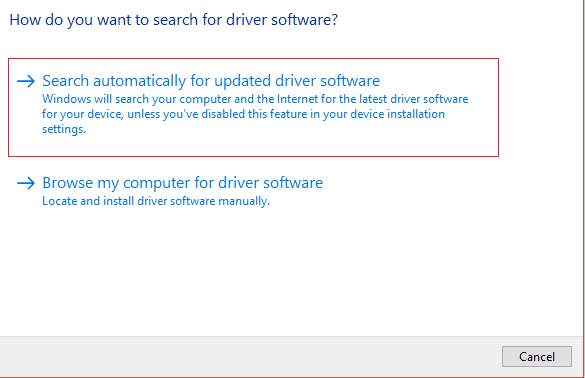
วิธีที่ 3: ติดตั้งไดรเวอร์อุปกรณ์ใหม่
หากคุณสงสัยว่าจะแก้ไข Logitech K750 ไม่ทำงานได้อย่างไร ให้ลองใช้วิธีนี้ ไดรเวอร์เป็นองค์ประกอบหลักที่จำเป็นสำหรับฮาร์ดแวร์ในการโต้ตอบกับระบบปฏิบัติการเพื่อให้งานทั้งหมดสำเร็จตามที่ต้องการ ปัญหามากมายอาจเกิดขึ้นได้เนื่องจากไดรเวอร์ทำงานผิดปกติ ซึ่งอาจทำให้คุณเกาหัวได้ โชคดีที่ทั้งนักพัฒนาของ Microsoft และผู้ผลิตคอมพิวเตอร์แน่ใจว่าได้ปล่อยการอัปเดตไดรเวอร์เป็นประจำเพื่อให้สิ่งต่างๆ ทำงานได้อย่างถูกต้อง แม้ว่าปัญหาต่างๆ เช่น ไดรเวอร์เสียหาย สูญหาย หรือใช้งานร่วมกันไม่ได้ก็ปรากฏขึ้น อ่านคำแนะนำของเราเกี่ยวกับวิธีถอนการติดตั้งและติดตั้งไดรเวอร์อุปกรณ์ใหม่
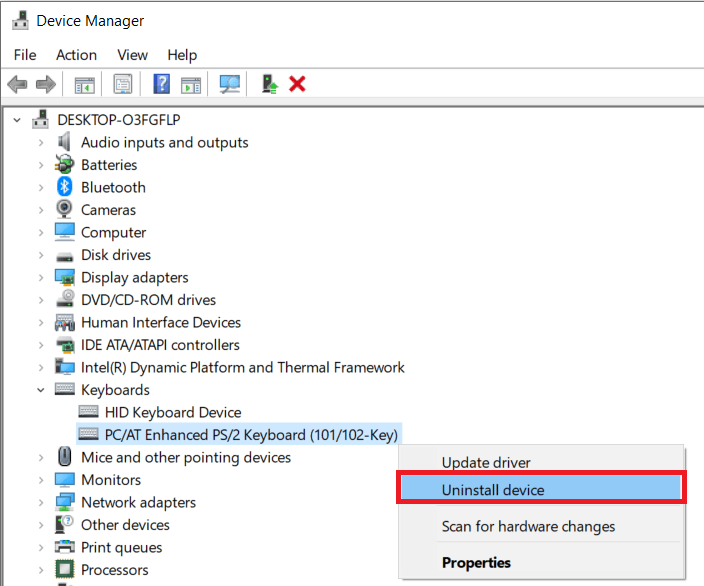
หากวิธีนี้ใช้ไม่ได้ผล คุณสามารถลองวิธีถัดไปตามรายการด้านล่างเพื่อแก้ปัญหาไดรเวอร์คีย์บอร์ด Logitech k750
อ่านเพิ่มเติม: แก้ไขปัญหาการคลิกสองครั้งของเมาส์ Logitech
วิธีที่ 4: ย้อนกลับการอัปเดตไดรเวอร์
หากต้องการย้อนกลับไดรเวอร์บน Windows 11 โปรดอ่านบทความของเราเกี่ยวกับวิธีการย้อนกลับการอัปเดตไดรเวอร์บน Windows 11 หากต้องการย้อนกลับไดรเวอร์ใน Windows 10 โปรดอ่านบทความของเราเกี่ยวกับวิธีย้อนกลับไดรเวอร์ใน Windows 10
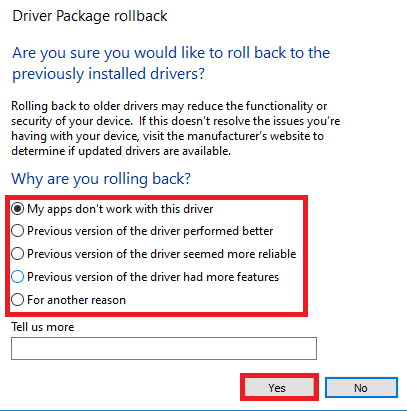
วิธีที่ 5: แก้ไขปัญหาด้วย Unifying Receiver
หากต้องการแก้ไข Logitech Wireless Solar Keyboard K750 โปรดดูบทความ แก้ไข Logitech Unifying Receiver ไม่ทำงานใน Windows 10
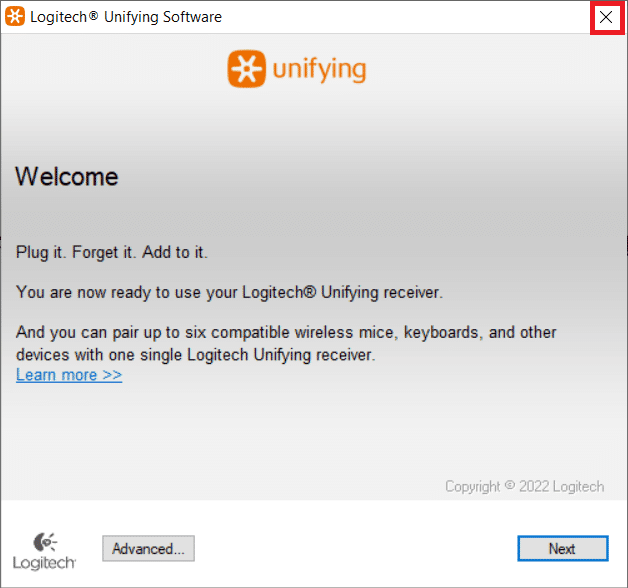
วิธีที่ 6: อัปเดต Windows
อีกวิธีหนึ่งคือหากคุณสงสัยว่าจะแก้ไข Logitech K750 ไม่ทำงานได้อย่างไร คุณสามารถอัปเดต Windows 10 หากต้องการอัปเดต Windows 10 โปรดดูบทความวิธีดาวน์โหลดและติดตั้งการอัปเดตล่าสุดของ Windows 10
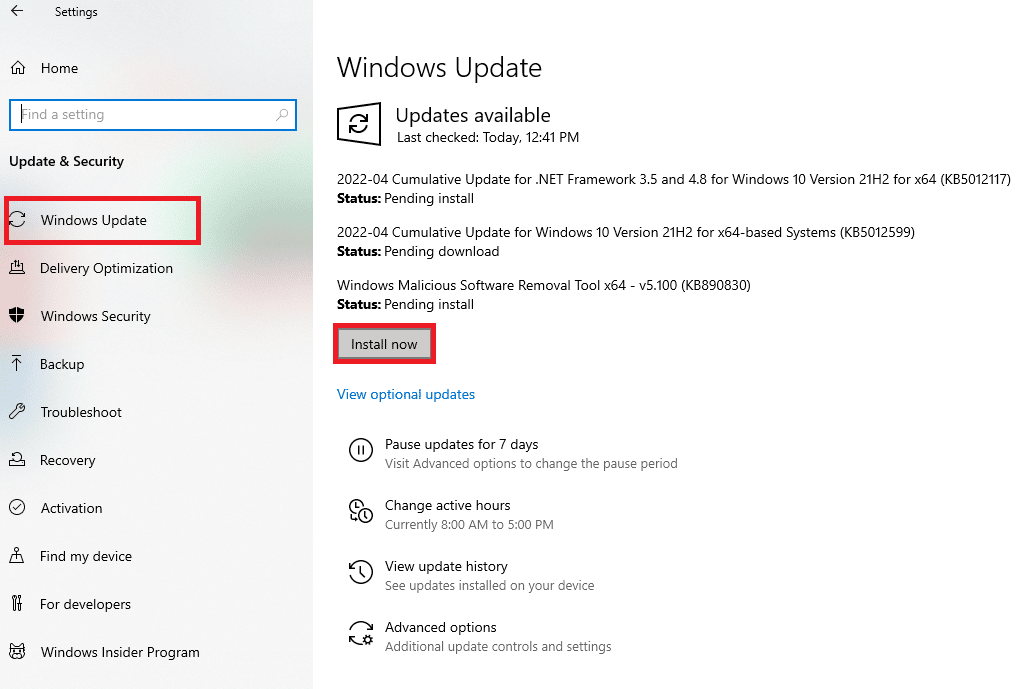
อ่านเพิ่มเติม: แก้ไขแป้นพิมพ์พิมพ์ตัวเลขแทนตัวอักษร
วิธีที่ 7: ติดต่อหน้าสนับสนุน
คุณสามารถติดต่อหน้าสนับสนุนของ Logitech หากวิธีการข้างต้นไม่สามารถแก้ไขปัญหาไดรเวอร์แป้นพิมพ์ Logitech k750 ได้
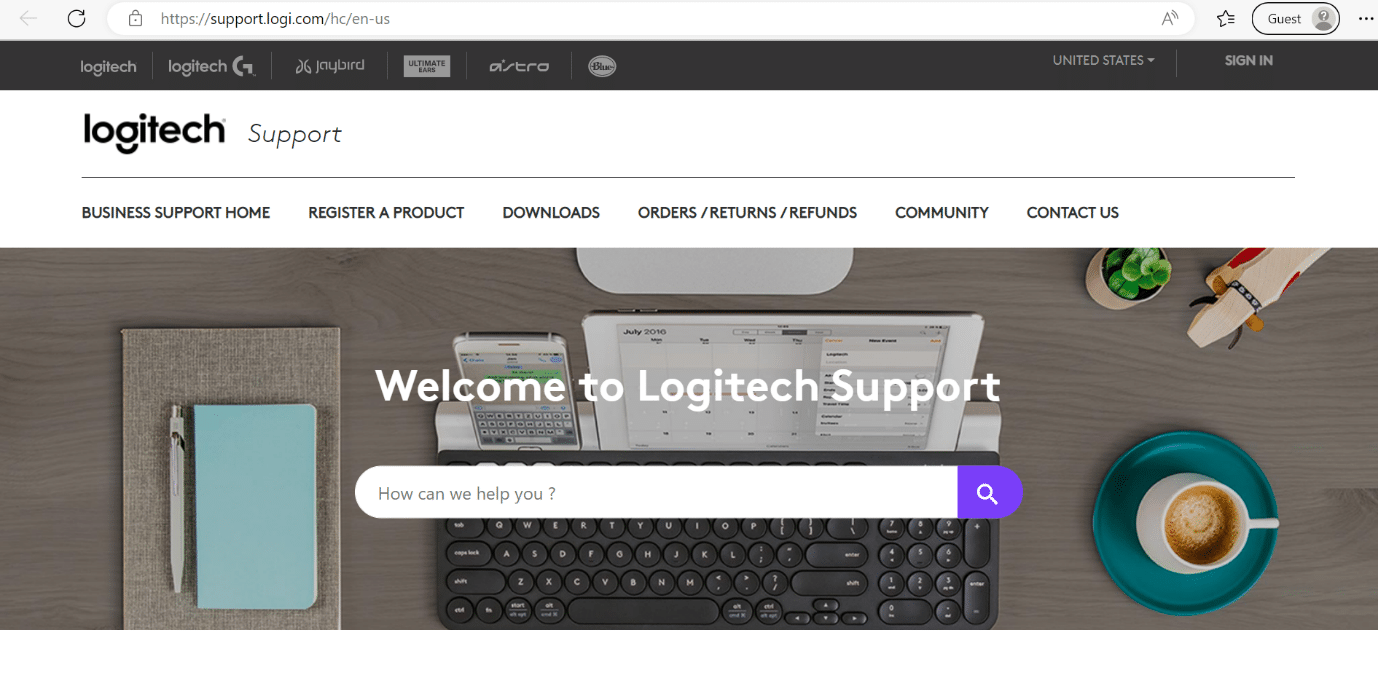
อ่านเพิ่มเติม: คุณเชื่อมต่อคีย์บอร์ด Bluetooth ของ Logitech ได้อย่างไร
คำถามที่พบบ่อย (FAQs)
ไตรมาสที่ 1 ทำไมคีย์บอร์ดไร้สายของฉันถึงไม่พิมพ์
ตอบ คุณอาจประสบปัญหานี้หากแบตเตอรี่ของแป้นพิมพ์ไร้สาย มีพลังงานต่ำ เช่นกัน นอกจากนี้ หากคุณ เสียบตัวรับสัญญาณผิดพอร์ต เหตุผลอื่นๆ อาจเป็นการ รบกวนจากอุปกรณ์ไร้สายอื่นๆ ที่ เชื่อมต่อกับพีซีของคุณ และ แป้นพิมพ์ไร้สายไม่สามารถซิงโครไนซ์กับเครื่องรับ ได้
ไตรมาสที่ 2 แบตเตอรี่ K750 ใช้งานได้นานแค่ไหน?
ตอบ จากข้อมูลของ Logitech แบตเตอรี่สามารถทำงานได้ในที่มืดสนิทนาน ถึงสามเดือน นอกจากนี้ ปุ่มเปิดและปิดที่สะดวกสบายยังช่วยประหยัดพลังงานเมื่อไม่ได้ใช้งาน
ไตรมาสที่ 3 ฉันจะชาร์จคีย์บอร์ดไร้สาย Logitech K750 ได้อย่างไร
ตอบ คุณสามารถวาง Solar Keyboard ไว้ใน ห้องที่สว่าง หรือมี แสงแดดส่อง ถึงเป็นเวลาอย่างน้อยหนึ่งชั่วโมงเพื่อชาร์จแบตเตอรี่ใหม่
ไตรมาสที่ 4 อุปกรณ์อินพุตคีย์บอร์ดคืออะไร?
ตอบ การใช้แป้นพิมพ์เป็นอุปกรณ์ป้อนข้อมูล คอมพิวเตอร์ของคุณสามารถตั้งโปรแกรมด้วยตัวอักษร ตัวเลข และสัญลักษณ์ได้ นอกจากนี้ แป้นตัวเลขและตัวอักษร (ตัวอักษรและตัวเลข) แป้นตัวเลข (ซึ่งอาจไม่มีในเน็ตบุ๊กหรือแล็ปท็อป) แป้นฟังก์ชันพิเศษ แป้นสำหรับควบคุมเคอร์เซอร์ของเมาส์ และไฟ LED แสดงสถานะจะรวมอยู่ในแป้นพิมพ์ทั้งหมด
Q5. Logitech K750 มีบลูทูธหรือไม่
ตอบ ไม่ Logitech Wireless Solar Keyboard K750 ไม่มีบลูทูธ คุณจะต้องใช้ ตัวรับสัญญาณรวมของ Logitech เพื่อใช้งาน
ที่แนะนำ:
- ตัวแก้ไขสมการออนไลน์ที่ดีที่สุด 10 อันดับแรกสำหรับ Word
- แก้ไขข้อผิดพลาดการตั้งค่าการอนุญาตเฉพาะแอปพลิเคชัน 10016
- คุณเชื่อมต่อคีย์บอร์ด Bluetooth ของ Logitech ได้อย่างไร
- วิธีปิดการล็อคหมายเลขคีย์บอร์ด Logitech
เราหวังว่าบทความนี้จะเป็นประโยชน์ และคุณสามารถเรียนรู้ วิธีแก้ไข Logitech K750 ไม่ทำงาน หากคุณยังมีข้อสงสัย โปรดถามพวกเขาในส่วนความคิดเห็นด้านล่าง
